Помилка 0xs0000022 та методи її корекції

- 4853
- 1185
- Loren VonRueden
Помилка 0xs0000022 з'являється у двох випадках:
- під час регенерації системи з контрольної точки;
- При спробі активувати зламану гру або програму.
У супровідному повідомленні йдеться про те, що додаток не може бути ініціалізований або що в бібліотеках немає файлів .DLL, без якого нормальна робота ОС неможлива.

Усунення помилок 0xs0000022.
Причини помилки
Коли непередбачена помилка з'являється, коли система відновлюється (під кодом 0xs0000022), можуть бути три причини:
- віруси;
- відсутність необхідних елементів у бібліотеці;
- Пошкодження завантаження запису.
Якщо помилка виникла при запуску гри чи іншої програми, то до цього списку додаються ще зламана тріщина та несумісність з ОС. Часто творці хакерських ключів самі забувають додати важливі елементи до розподілу.
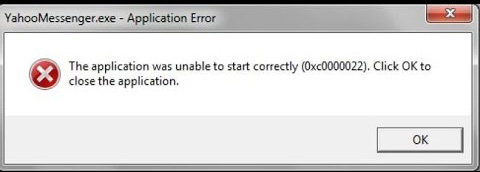
Поява помилки під час запуску програм
Щоб усунути помилку, яка з’явилася при запуску програми, спробуйте наступне:
- Завантажте драйвери Nvidia або Microsoft Directx. Вибір залежить від характеру звіту про відсутність файлів у бібліотеці: якщо він починається з букв "nv ...", то вам потрібно встановити елементи для nvidia, і якщо з "d3d ...",, ",", ", Потім для Directx.
- Перевірте наявність вірусів як самої програми, так і системи в цілому. Використовуйте надійний антивірус якоїсь відомої компанії, запустіть повне сканування і чекайте, коли процес закінчиться, а потім виправте пошкоджені файли реєстру за допомогою утиліти CCLeaner.
- Перевірте цілісність елементів ОС та відновіть їх, якщо пошкодження знайдено. Для цього натисніть Win+R, вмістити в лінію "CMD" і натисніть "ОК", і чекайте появи вікна з чорним полем. Введіть туди: "SFC /SCANNOW" (без лапок) і підтвердьте дію ключа "Інтер". Те саме можна зробити, якщо повідомлення про помилку з’явилося, коли регенерація системи від носія завантаження (диск, флеш -накопичувач). Тільки для виклику "командного рядка" вам потрібно буде натиснути Shift + F10, а у разі пошкодження самого запису встановіть команду BootRec.exe /fixmbr, а потім bootrec.Exe /Fixboot.
- Встановіть оновлення для цієї програми. Іноді вони завантажуються автоматично, але не встановлюються, чекають вашого дозволу, а потім перевірте центр оновлення.
Поява повідомлення з кодом 0xs0000022 при запуску ігор
Якщо при запуску гри виникає помилка, доцільно спробувати всі методи з попередньої глави, t. До., Причини однакові: віруси, невстановлені оновлення, відсутність файлів у бібліотеці тощо. С. Часто проблема набагато простіша, ніж здається: якщо ви встановите гру через один обліковий запис додаткового користувача (не адміністратора), а потім зайшли в інший і спробуйте запустити її, тоді ви можете просто зіткнутися з згаданою помилкою. Просто натисніть на мітку за допомогою правої кнопки миші та виберіть запустити як адміністратор. У більшості випадків це допомагає усунути проблему та розпочати гру. Якщо гра оснащена так -зведеною "планшет" (програма хакерства), не відкидайте ймовірність того, що файл, який потрібно замінити оригінал у кореневій папці, насправді не працює. Спробуйте шукати інший розподіл.
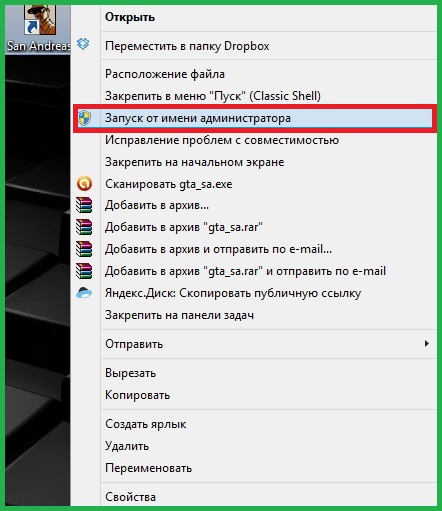
Несумісність програми з версією ОС
Часто при відкритті програм, проблема полягає в їх сумісності з ОС: помилка при запуску програми може з’явитися раптово, навіть якщо до цього вона працювала ідеально на одному ПК. Це пов’язано з регулярним та нешронним виводом оновлених пакетів як для системи, так і для програм. Клацніть PKM до піктограми/гри програми та розширіть властивості. Знайдіть елемент сумісності, рядок із написом "Запустіть програму в режимі Compatibolyty ..." та виберіть Windows XP з пакетом оновлень 3. Якщо проблема не зникає, ви можете вибрати Windows XP з пакетом служби 2.
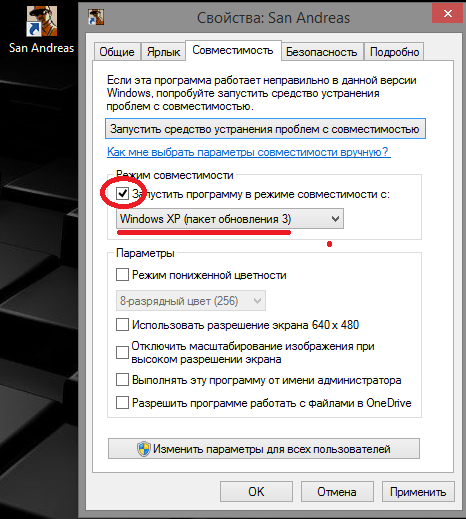
Ви також можете використовувати вбудовану опцію ОС "Виправлення проблем сумісності". Для цього натисніть на етикетку, яка не хоче запускати програму та вибрати відповідний елемент. Сама послуга визначить, що таке улов, і запропонує вам відповідне рішення.
- « Гальмує відео в Інтернеті - 9 порад щодо виправлення проблеми
- Підключення та конфігурація Adobe Flash Player у різних браузерах »

